Το Microsoft Excel είναι μια εφαρμογή που οι περισσότεροι από εμάς προτιμούν να χρησιμοποιούν όταν χειρίζονται δεδομένα και όταν πρέπει να αποθηκεύουμε σημαντικά δεδομένα για σημαντικές εργασίες ή για μελλοντική χρήση. Ωστόσο, όπως και κάθε άλλη εφαρμογή ή πρόγραμμα, ακόμη και το Excel διαθέτει το δικό του σύνολο προβλημάτων.
Πολλές φορές, ενδέχεται να λάβετε ένα φύλλο excel μέσω email από κάποιον ή να κατεβάσετε ένα υπολογιστικό φύλλο από κάποιον ιστότοπο και όταν προσπαθείτε να ανοίξετε το φύλλο Excel, το bang εμφανίζει ένα μήνυμα σφάλματος, "Το Microsoft Excel δεν μπορεί να ανοίξει ή να αποθηκεύσει άλλα έγγραφα, επειδή δεν υπάρχει αρκετή μνήμη“.
Προφανώς, το ζήτημα δεν σχετίζεται καθόλου με τη μνήμη του συστήματός σας. Πρόκειται κυρίως για μια προειδοποίηση ασφαλείας που σχετίζεται με το συγκεκριμένο αρχείο, που σας εμποδίζει να ανοίξετε το αρχείο Excel για κάποιο λόγο. Αυτές οι προειδοποιήσεις μπορεί να αφορούν ειδικά τα αρχεία που λαμβάνονται από τον Ιστό, αλλά ενδέχεται να μην είναι τα ίδια για όλα τα αρχεία.
Λοιπόν, πώς επιλύουμε αυτό το ζήτημα; Ας δούμε πώς.
Μέθοδος 1: Κατάργηση αποκλεισμού μέσω ιδιοτήτων
Βήμα 1: Μεταβείτε στην επιφάνεια εργασίας σας και κάντε δεξί κλικ στο Προέχω αρχείο (που δίνει το σφάλμα κατά το άνοιγμα) και επιλέξτε Ιδιότητες από το μενού δεξιού κλικ.
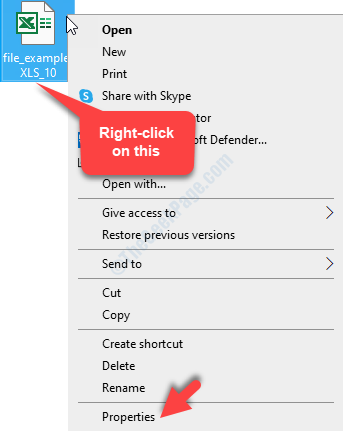
Βήμα 2: Στο Ιδιότητες παράθυρο, κάτω από το Γενικός καρτέλα, πηγαίνετε κατευθείαν προς το κάτω μέρος, μέχρι το Ασφάλεια Ενότητα. Επιλέξτε το πλαίσιο δίπλα Ξεβουλώνω.
Τύπος Ισχύουν και μετά Εντάξει για να αποθηκεύσετε τις αλλαγές και να βγείτε.
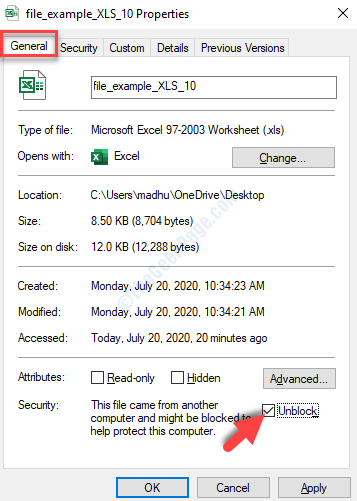
Και αυτό είναι. Τώρα μπορείτε να δοκιμάσετε να ανοίξετε το αρχείο Excel και θα πρέπει να ανοίξει χωρίς κανένα σφάλμα. Ωστόσο, εάν αυτό δεν λειτουργεί, δοκιμάστε τη 2η μέθοδο.
Μέθοδος 2 - Ρυθμίσεις κέντρου αξιοπιστίας Tweak
1. Ανοιξε Microsoft Excel.
2. Τώρα, κάντε κλικ στο επιλογές
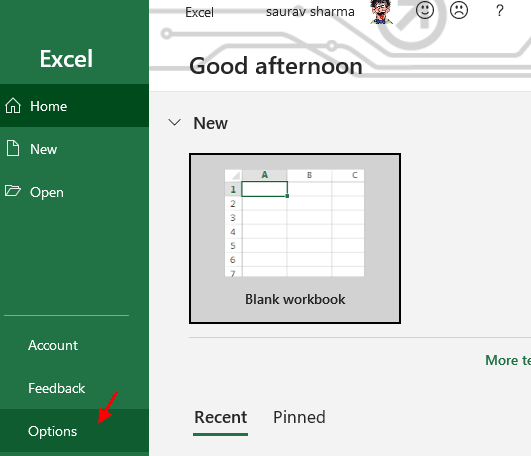
3. Κάντε κλικ στο Κέντρο εμπιστοσύνης από το αριστερό μενού.
4. Στη δεξιά πλευρά, κάντε κλικ στο Ρυθμίσεις κέντρου αξιοπιστίας.
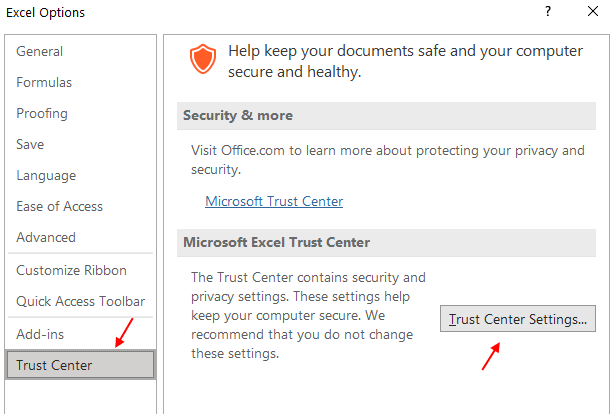
5. Τώρα, κάντε κλικ στο προστατευμένη θέα από το αριστερό μενού.
6. Καθιστώ ανίκανο όλες οι επιλογές προστατευμένης προβολής καταργώντας την επιλογή τους.
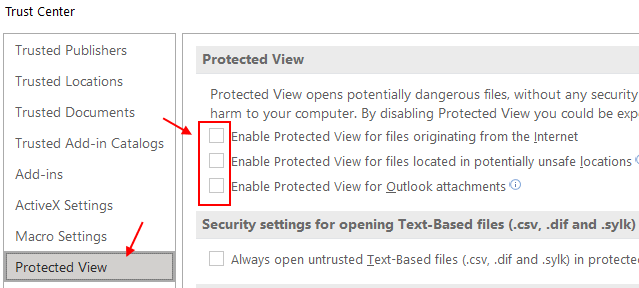
Μέθοδος 3: Εκκαθάριση αρχείων Temp
Βήμα 1: Πάτα το Windows + Ε πλήκτρα μαζί στο πληκτρολόγιό σας για να ανοίξετε το Εξερεύνηση αρχείων. Κάντε κλικ στο Αυτός ο υπολογιστής συντόμευση στην αριστερή πλευρά του παραθύρου και στη δεξιά πλευρά, κάντε κλικ για να ανοίξετε το ντο οδηγώ.

Βήμα 2: Τώρα, αντιγράψτε και επικολλήστε τη διαδρομή που δίνεται παρακάτω στον εξερευνητή αρχείων σας και πατήστε enter.
C: \ Users \% username% \ AppData \ Local \ Temp
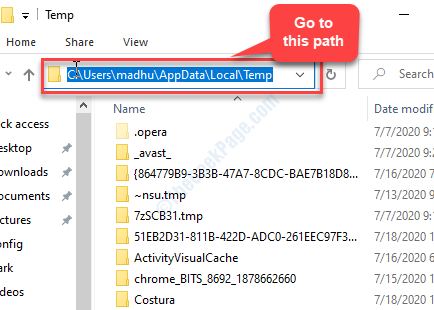
Βήμα 3: Τώρα, πατήστε το Ctrl + A πλήκτρα μαζί στο πληκτρολόγιό σας για να επιλέξετε όλα τα προσωρινά αρχεία στο φάκελο και πατήστε Διαγράφω.
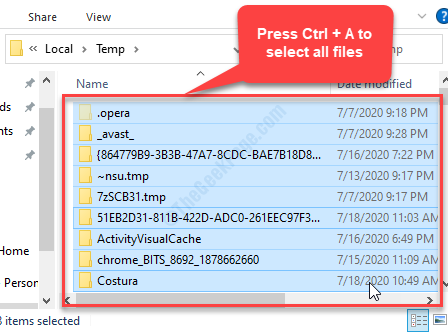
*Σημείωση - Εάν δεν βλέπετε το Δεδομένα εφαρμογής φάκελο και μετά μεταβείτε στο Θέα καρτέλα στο επάνω μέρος του φακέλου. Κάνε κλικ στο Εμφάνιση απόκρυψη επιλογή και επιλέξτε το πλαίσιο δίπλα Κρυμμένα αντικείμενα.
Αυτό θα κάνει ορατά τυχόν κρυφά αρχεία και φακέλους.
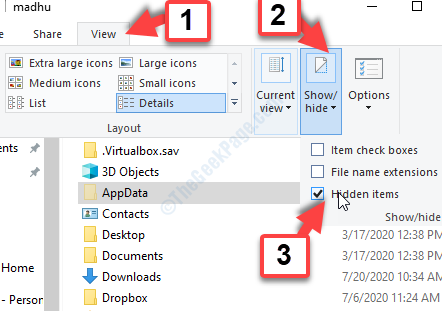
Αυτό είναι όλο. Τώρα, προσπαθήστε να ανοίξετε το αρχείο Excel και θα πρέπει να ανοίξει ομαλά χωρίς σφάλματα.


